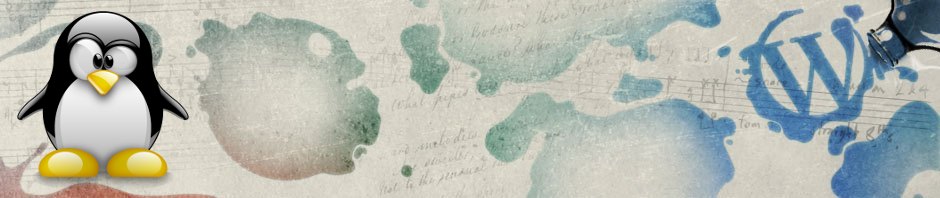nyní jeden návod pro začátečníky – jak zmenšit v mém oblíbeném prohlížeči gthumb fotečky a obrázky. gthumb se mi líbí, protože je rychlý, jednoduchý a chová se přesně tak, jak očekávám, že se prohlížeč fotografií chovat bude 🙂 používám ubuntu s gnome, v případě KDE se dá ještě uvažovat o skvělém gwenview. jednou z mála chybiček aplikace gthumb je poměrně zavádějící překlad do češtiny.
postup:
1. otevřte fotku v prohlížeči fotek gthumb
2. stiskněte ESC nebo ENTER pro zobrazení náhledů fotek ve složce
3. přidržením CTRL a kliknutím na jednotlivé fotky vyberte fotky v adresáři, které chcete zmenšit. nebo CTRL+A pro vybrání všech.
4. vyberte z nabídky nástroje > škálovat obrázky
5. šířka a výška záleží na vás, pro fotky ideálně tak šířka 1600 výška 1200 / zachovat poměr stran > jpeg (kvalita 85-90)
6. cíl: vyberte jiné umístění či vytvořte novou složku – hlavně si ponechte v plné kvalitě originál!
7. klikněte na zvětšení (chybička překladu) a fotky se vám zmenší na požadovanou velikost zkopírováním do složky, kterou jste vybrali.
ve finále je to hrozně jednoduché 🙂
obrázky lze zmenšovat i po jednom pomocí nabídky obrázek > změnit velikost.
tento návod byl původně sepsán pro člena rodiny, jak zmenšit fotky z 10 mpix fotoaparátu pro zasílání emailem. věřím, že je jednoduchý a výstižný. zkuste jej dvakrát zopakovat a celý postup si zažijete.
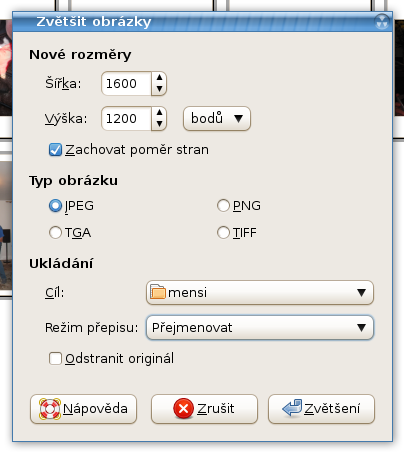
témata
- amazon
- android
- android a chytré telefony
- bezpečnost
- distribuce
- doména
- facebook, google+ , twitter - sociální sítě
- firefox
- gmail
- gnome
- google apps
- grub
- hardware
- hry pro linux
- internet
- kde
- kde4
- kindle
- komunikace
- linux
- linux obecně
- mandriva
- nastavení
- nautilus
- obrázek
- openoffice
- opensuse
- pidgin
- plugin
- prohlížeč
- převod
- software pro linux
- software pro windows
- spouštěč
- system
- theme
- thunderbird
- ubuntu
- vzhled
- web
- windows
- wordpress